Bueno, este tutorial está hecho para
aquellos que no saben subir archivos que contengan muchas fotos y se
les dificulta subirlas todas de a una.
Antes que nada, aclaro que el tutorial va a estar dividido en 4 partes:
1- Comprimir una carpeta de fotos (o cualquier archivo que quieran) para obtener un archivo .zip o .rar
2- Subir un archivo .zip o .rar a Rapidshare.com
3- Bajar un archivo de Rapidshare.com
4- Descomprimir un archivo .zip o .rar
Bueno, comencemos:
Comprimir una carpeta para obtener un archivo .zip o .rar
1) Lo primero que debemos hacer es crear una carpeta con un nombre que
describa el contenido del archivo y depositar en ella todos los
contenidos que deseamos comprimir para que luego puedan descargarlo
quienes queramos que lo tengan.
Luego de esto debemos cliquear con el botón derecho sobre la carpeta que queremos comprimir y apretar en la opción "Add to [nombre de la carpeta].rar" o "Add to [nombre de la carpeta].zip" (esto depende del compresor que venga con nuestro sistema operativo o hayamos descargado):

2) Una vez que hagamos esto, aparecerá un cuadro que nos mostrará como
nuestra carpeta se va comprimiendo. Luego que finalice, obtendremos un
archivo comprimido como este:
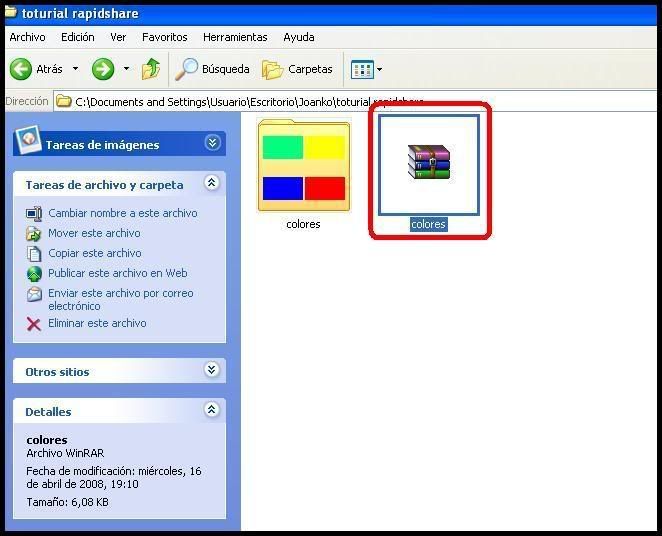
Subir el archivo a Rapidshare.com
1) Para comenzar a subir nuestro archivo debemos entrar a RapidShare: 1-Click Webhosting y buscar el archivo a subir en nuestro disco rígido desde el botón "Examinar":
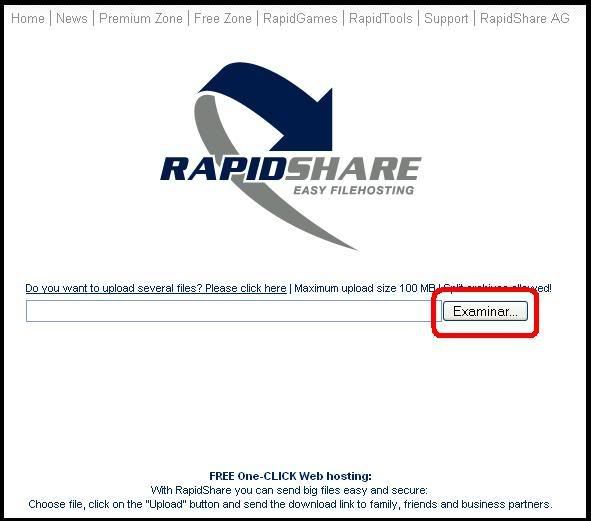
Nota: Es muy importante verificar que el archivo que queramos subir
pese menos de 100 Mb, ya que de ser mas pesado, el archivo no se subirá
correctamente y se cancelará.
2) Una vez que hayamos ubicado y seleccionado el archivo a subir, debemos cliquear en el botón "Upload" para comenzar a subirlo:
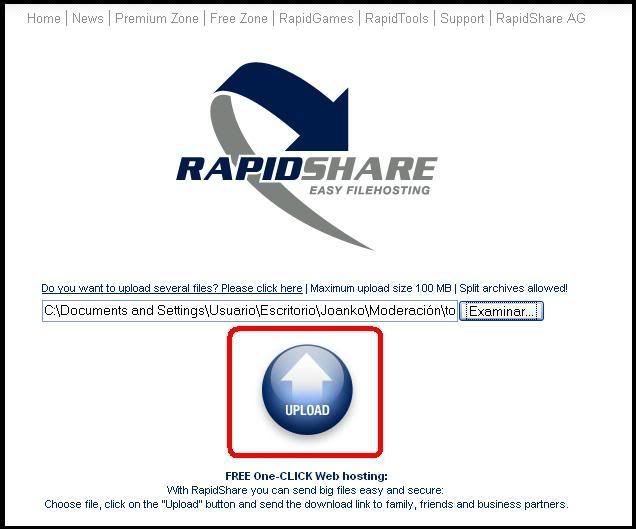
3) Cuando hagamos lo anterior, estaremos en una ventana diferente con
una barra que nos indica a que velocidad se está subiendo el archivo,
cual es el porcentaje que ha subido hasta el momento y cuanto es el
tiempo estimado para que finalice la descarga:

4) Ni bien la barra llegue al 100%, nos enviará a una ventana con dos
links. Uno de ellos es verde y es el que sirve para descargar el
archivo, mientras que el otro es de color rojo y sirve para borrar el
archivo subido:

Para compartir este archivo solo debemos copiar el link verde y dárselo a quien queramos que lo descargue.
Bajar un archivo de Rapidshare.com
1) Para descargar un archivo subido a Rapidshare.com debemos cliquear en el link de descarga (como el que obtuvimos en el paso anterior) y oprimir el botón "Free":

2) Una vez hecho el paso anterior, pueden presentarsenos 3
posibilidades. La primera es que nos den un dibujo con 4 caracteres y
un espacio para copiarlos, la segunda es que no nos den ningún dibujo y
podamos descargar el archivo directamente, y la tercera es que nos den
un dibujo con varios caracteres, de los cuales solo hay que poner 4
(los que cumplan con un requisito especifico). Aquí un ejemplo en el
que se nos pide ingresar solo los caracteres que tengan el dibujo de un
gatito:

3) Cuando terminemos de ingresar el código (si es que nos lo pide)
debemos cliquear en el botón de descarga y seleccionar las opciones "Guardar el disco" y luego "Aceptar":
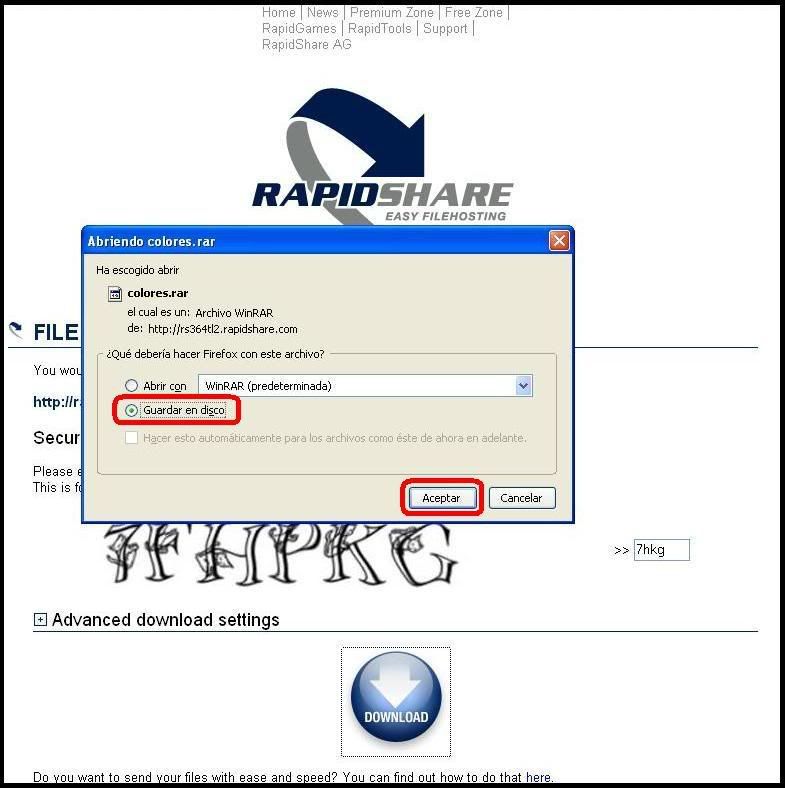
Con esto se descargará el archivo comprimido de forma directa en
nuestro escritorio (el tiempo que tarde varía dependiendo del peso del
archivo y la velocidad de nuestra conexión a internet) y estará listo
para descomprimirlo.
Descomprimir un archivo .zip o .rar
Esto es muy fácil y rápido. Tan solo vasta con cliquear con el botón
derecho del mouse sobre el archivo a descomprimir y presionar la opción
"Extract here":
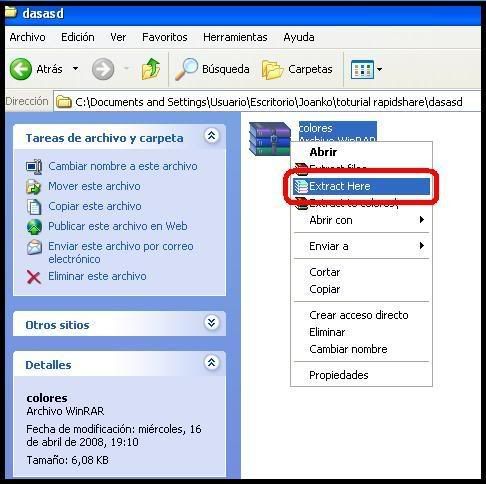
Una vez que el archivo se descomprima, obtendremos la carpeta con los archivos dentro.
Espero que les haya servido
aquellos que no saben subir archivos que contengan muchas fotos y se
les dificulta subirlas todas de a una.
Antes que nada, aclaro que el tutorial va a estar dividido en 4 partes:
1- Comprimir una carpeta de fotos (o cualquier archivo que quieran) para obtener un archivo .zip o .rar
2- Subir un archivo .zip o .rar a Rapidshare.com
3- Bajar un archivo de Rapidshare.com
4- Descomprimir un archivo .zip o .rar
Bueno, comencemos:
Comprimir una carpeta para obtener un archivo .zip o .rar
1) Lo primero que debemos hacer es crear una carpeta con un nombre que
describa el contenido del archivo y depositar en ella todos los
contenidos que deseamos comprimir para que luego puedan descargarlo
quienes queramos que lo tengan.
Luego de esto debemos cliquear con el botón derecho sobre la carpeta que queremos comprimir y apretar en la opción "Add to [nombre de la carpeta].rar" o "Add to [nombre de la carpeta].zip" (esto depende del compresor que venga con nuestro sistema operativo o hayamos descargado):
| Esta imagen ha sido reducida. Haz clic aquí para verla en su tamaño original [568x530 px] |

2) Una vez que hagamos esto, aparecerá un cuadro que nos mostrará como
nuestra carpeta se va comprimiendo. Luego que finalice, obtendremos un
archivo comprimido como este:
| Esta imagen ha sido reducida. Haz clic aquí para verla en su tamaño original [662x536 px] |
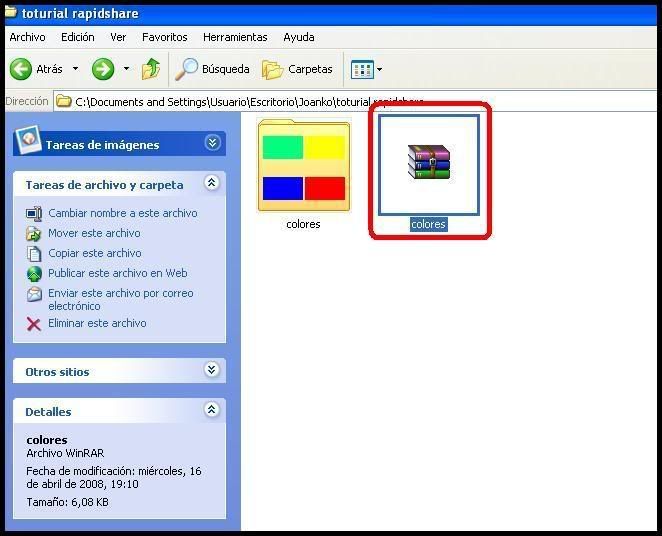
Subir el archivo a Rapidshare.com
1) Para comenzar a subir nuestro archivo debemos entrar a RapidShare: 1-Click Webhosting y buscar el archivo a subir en nuestro disco rígido desde el botón "Examinar":
| Esta imagen ha sido reducida. Haz clic aquí para verla en su tamaño original [591x521 px] |
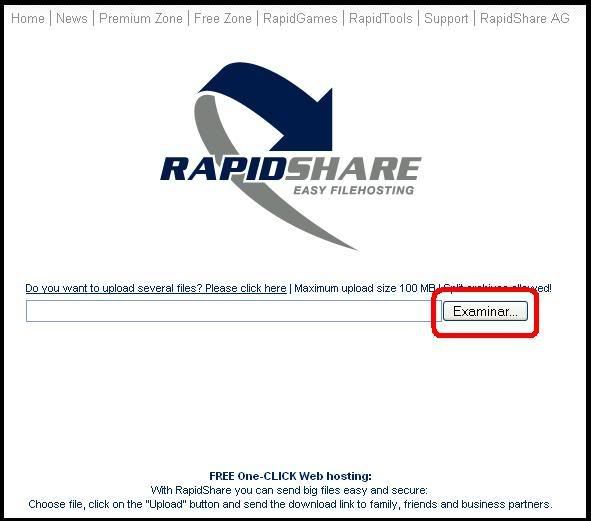
Nota: Es muy importante verificar que el archivo que queramos subir
pese menos de 100 Mb, ya que de ser mas pesado, el archivo no se subirá
correctamente y se cancelará.
2) Una vez que hayamos ubicado y seleccionado el archivo a subir, debemos cliquear en el botón "Upload" para comenzar a subirlo:
| Esta imagen ha sido reducida. Haz clic aquí para verla en su tamaño original [636x529 px] |
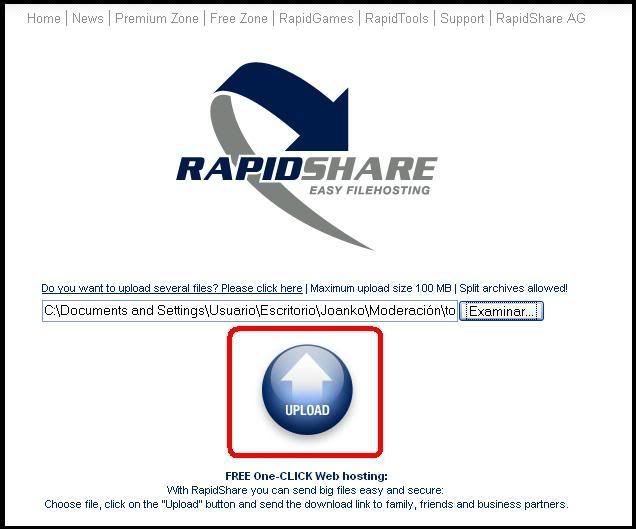
3) Cuando hagamos lo anterior, estaremos en una ventana diferente con
una barra que nos indica a que velocidad se está subiendo el archivo,
cual es el porcentaje que ha subido hasta el momento y cuanto es el
tiempo estimado para que finalice la descarga:
| Esta imagen ha sido reducida. Haz clic aquí para verla en su tamaño original [612x539 px] |

4) Ni bien la barra llegue al 100%, nos enviará a una ventana con dos
links. Uno de ellos es verde y es el que sirve para descargar el
archivo, mientras que el otro es de color rojo y sirve para borrar el
archivo subido:
| Esta imagen ha sido reducida. Haz clic aquí para verla en su tamaño original [782x448 px] |

Para compartir este archivo solo debemos copiar el link verde y dárselo a quien queramos que lo descargue.
Bajar un archivo de Rapidshare.com
1) Para descargar un archivo subido a Rapidshare.com debemos cliquear en el link de descarga (como el que obtuvimos en el paso anterior) y oprimir el botón "Free":
| Esta imagen ha sido reducida. Haz clic aquí para verla en su tamaño original [780x663 px] |

2) Una vez hecho el paso anterior, pueden presentarsenos 3
posibilidades. La primera es que nos den un dibujo con 4 caracteres y
un espacio para copiarlos, la segunda es que no nos den ningún dibujo y
podamos descargar el archivo directamente, y la tercera es que nos den
un dibujo con varios caracteres, de los cuales solo hay que poner 4
(los que cumplan con un requisito especifico). Aquí un ejemplo en el
que se nos pide ingresar solo los caracteres que tengan el dibujo de un
gatito:
| Esta imagen ha sido reducida. Haz clic aquí para verla en su tamaño original [789x800 px] |

3) Cuando terminemos de ingresar el código (si es que nos lo pide)
debemos cliquear en el botón de descarga y seleccionar las opciones "Guardar el disco" y luego "Aceptar":
| Esta imagen ha sido reducida. Haz clic aquí para verla en su tamaño original [785x788 px] |
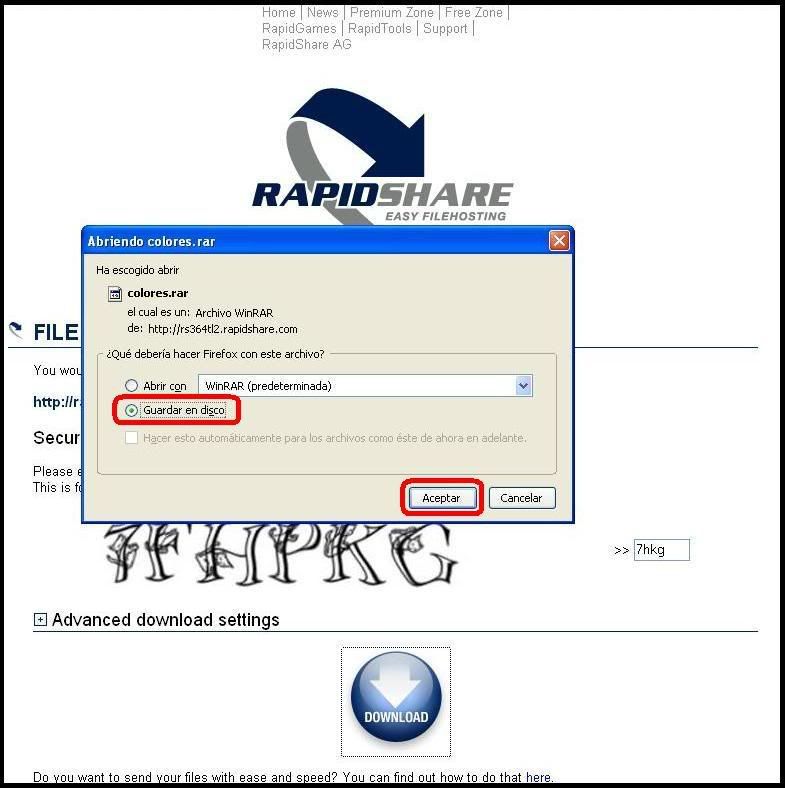
Con esto se descargará el archivo comprimido de forma directa en
nuestro escritorio (el tiempo que tarde varía dependiendo del peso del
archivo y la velocidad de nuestra conexión a internet) y estará listo
para descomprimirlo.
Descomprimir un archivo .zip o .rar
Esto es muy fácil y rápido. Tan solo vasta con cliquear con el botón
derecho del mouse sobre el archivo a descomprimir y presionar la opción
"Extract here":
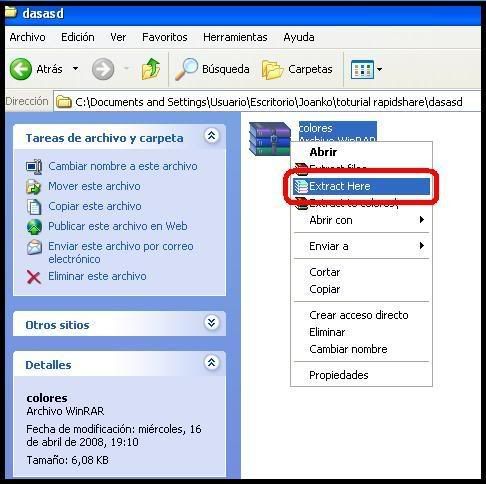
Una vez que el archivo se descomprima, obtendremos la carpeta con los archivos dentro.
Espero que les haya servido



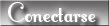















» Me presento
» Tarja en rosario (Teatro el Círculo)-26/03/2011
» <--CLASES DE GUITARRA--> Metal En Todas Sus Variantes (Cabildo y Juramento)
» Cambios y mas cambios!
» vuelve el perro arrepentido xD (?)
» me presento
» Entrevista a Sharon para Requiem
» Hola ;)
» alguien me podria decir donde puedo bajar el dvd mother earth tour??????
» hola gente hermosa
» Sharon en cantó en el fashion show de Ronald Kolk
» Hola a todos desde Rosariooo!! :)
» Trivium - Heavy Metal.
» Bienvenidos a WT Argentina 6.0 - WT 2011
» Holas!
» Merchandising oficial de DW.
» Nightwish - The Crow The Owl and the Dove- Single
» Hola!!
» Hola a todos!!!